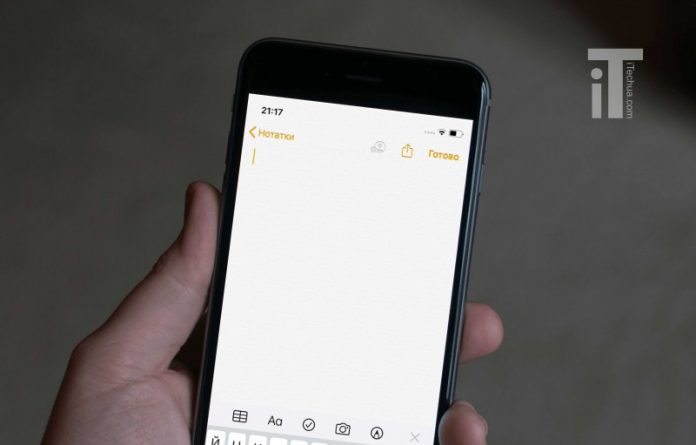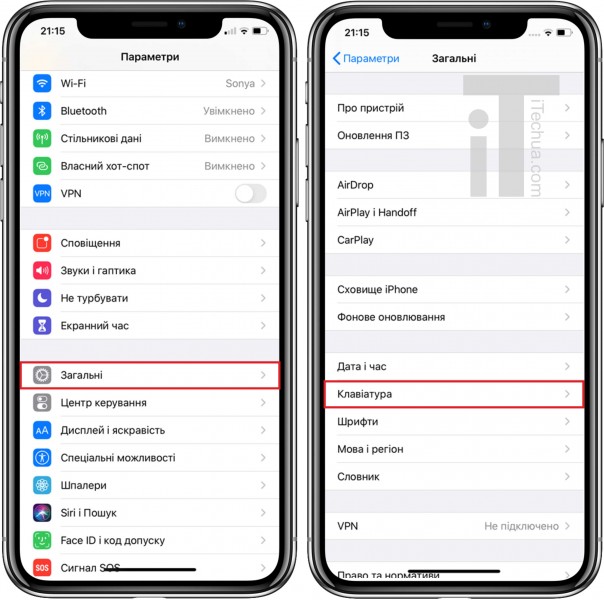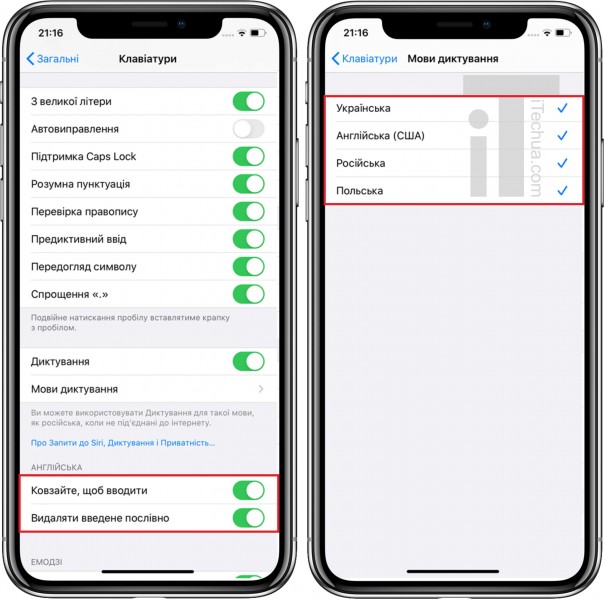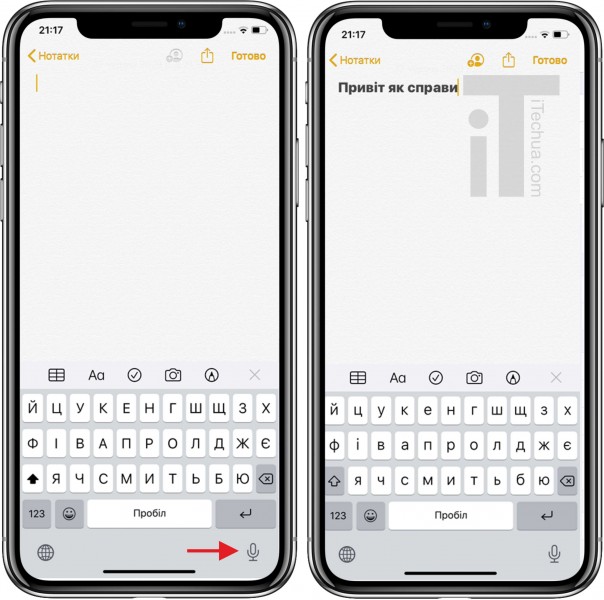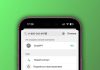На iPad або iPhone є два способи перекласти голос (мову) в текст. Перший з них – викликати Siri і задати голосовому помічнику Apple потрібне питання. Якщо ж вам потрібно «наговорити» великий обсяг тексту, скористайтеся кнопкою Диктування на віртуальній клавіатурі iOS.
Ця функція здатна перекласти мовлення в текст – ви говорите, а смартфон чи планшет за допомогою вбудованого ПЗ «слухає» і конвертує мову в текст. Розпізнавання української мови працює непогано.
Як включити функцію Диктування на iPhone і iPad
1 . Відкрийте на iPhone або iPad додаток Налаштування та перейдіть по шляху Загальні → Клавіатура ;
2 . Посуньте перемикач «Включення диктування» в положення « Вкл » (він забарвиться в зелений колір). Після включення опції з’явиться меню Диктування . Перейдіть в нього і перевірте, чи включено розпізнавання української мови.
3 . Вийдіть з Налаштувань на домашній екран відкрийте будь-який додаток, в якому можна вводити текст, наприклад, Нотатки .
4 . Створіть нову замітку, викличте клавіатуру натисканням на жовтий «лист» календаря, виберіть українську клавіатуру, а потім натисніть мікрофон.
Як диктувати текст голосом на iPhone і iPad
Для активації Диктування включіть з’єднання з Інтернетом, а потім натисніть з мікрофон. Продиктуйте текст. Коли ви закінчите, натисніть на кнопку Готово.
Щоб вставити в уже надиктований текст ще яку-небудь думку, наведіть курсор на потрібне місце і диктуйте. Щоб вирізати текст і вставити замість нього інший, також виділіть потрібний фрагмент вручну, натисніть на кнопку Диктування і говоріть потрібний текст.
Як набирати знаки пунктуації за допомогою Диктування на iPhone або iPad
Дуже просто – достатньо вимовити їхню назву ( «крапка», «кома», «знак питання», знак оклику і т.п.), і система розпізнає його, а потім поставить в тексті відповідний символ. Прогалини розставляються автоматично. Для переходу на новий рядок так і скажіть – «новий рядок».
Щоб ввести знаки пунктуації або інші символи вимовляйте наступні слова. Вони можуть варіюватися для різних мов або діалектів.
- апостроф ‘
- двокрапка:
- кома,
- тире –
- три крапки …
- знак оклику !
- дефіс –
- точка, крапка .
- знак питання ?
- знак «дорівнює» =
- знак «більше»>
- знак «менше» <
- знак «мінус» –
- знак множення x
- знак «плюс» +
- відкрити лапки «
- закрити лапки »
- відкрити одиничні лапки ‘
- закрити одиничні лапки ‘
- крапка з комою ;
- амперсанд &
- зірочка *
- знак «собака» @
- зворотна коса риска \
- коса риска /
- знак градуса °
- знак «решітка» #
- знак відсотка%
- підкреслення _
- вертикальна риса |
- смайлик 🙂
- смайлик підморгує 😉
- відкрити круглу дужку (
- закрити круглу дужку)
- відкрити фігурну дужку {
- закрити фігурну дужку}
- відкрити кутову дужку <
- закрити кутову дужку>
Для того щоб змінити форматування тексту вимовляєте наступні команди:
- включити усі великі (продовження введення ВЕЛИКИМИ ЛІТЕРАМИ)
- вимкнути усі великі (повернення до регістру за замовчуванням)
- новий рядок (додавання розриву рядка)
- число (форматування наступної фрази у вигляді числа)
- новий абзац (додавання нового абзацу)
Робота над помилками
Якщо Диктування вас «не зрозуміло», виправте помилку вручну.
При гарній дикції (а привчитися говорити текст чітко при бажанні зовсім неважко) і знанні всіх тонкощів роботи Диктування може стати незамінним помічником для тих, хто часто спілкується або набирає багато тексту з клавіатури. Спробуйте обов’язково – а якщо вже спробували, поділіться враженнями з нами та іншими читачами.